(1)进入后台后往下划至投票评选板块,点击业绩目标,打开设置如图1;接着点击‘“添加轮次”,如图2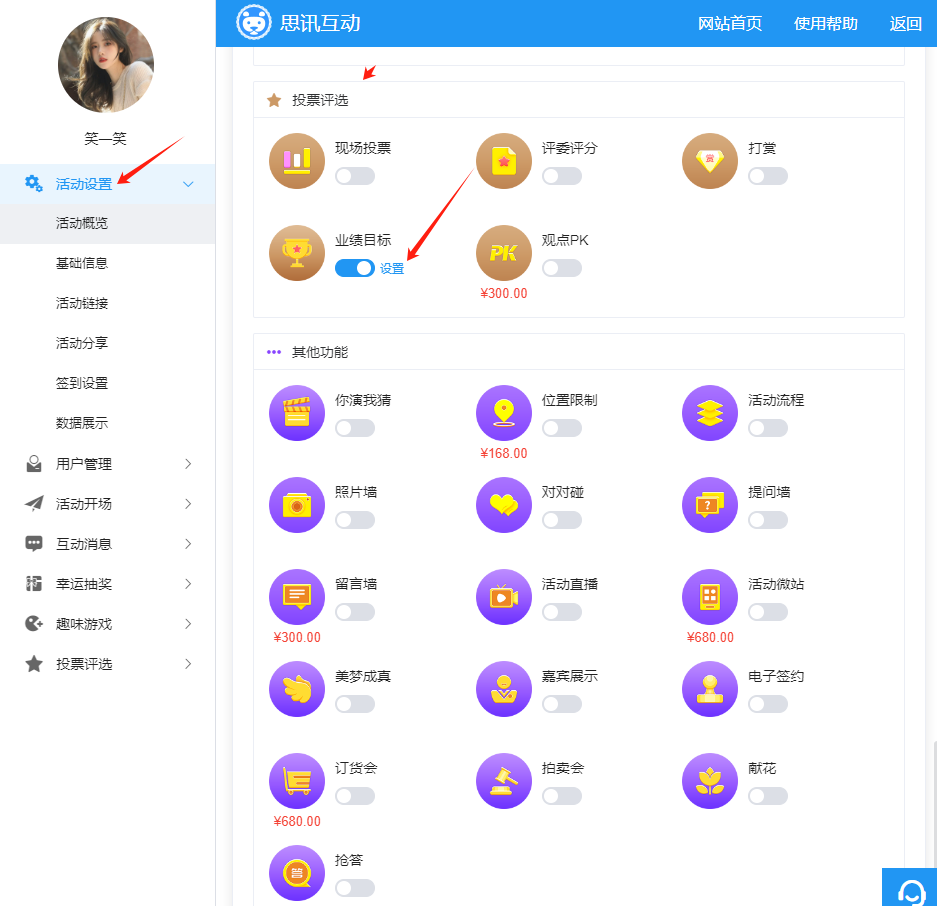
图 1 业绩目标后台配置界面
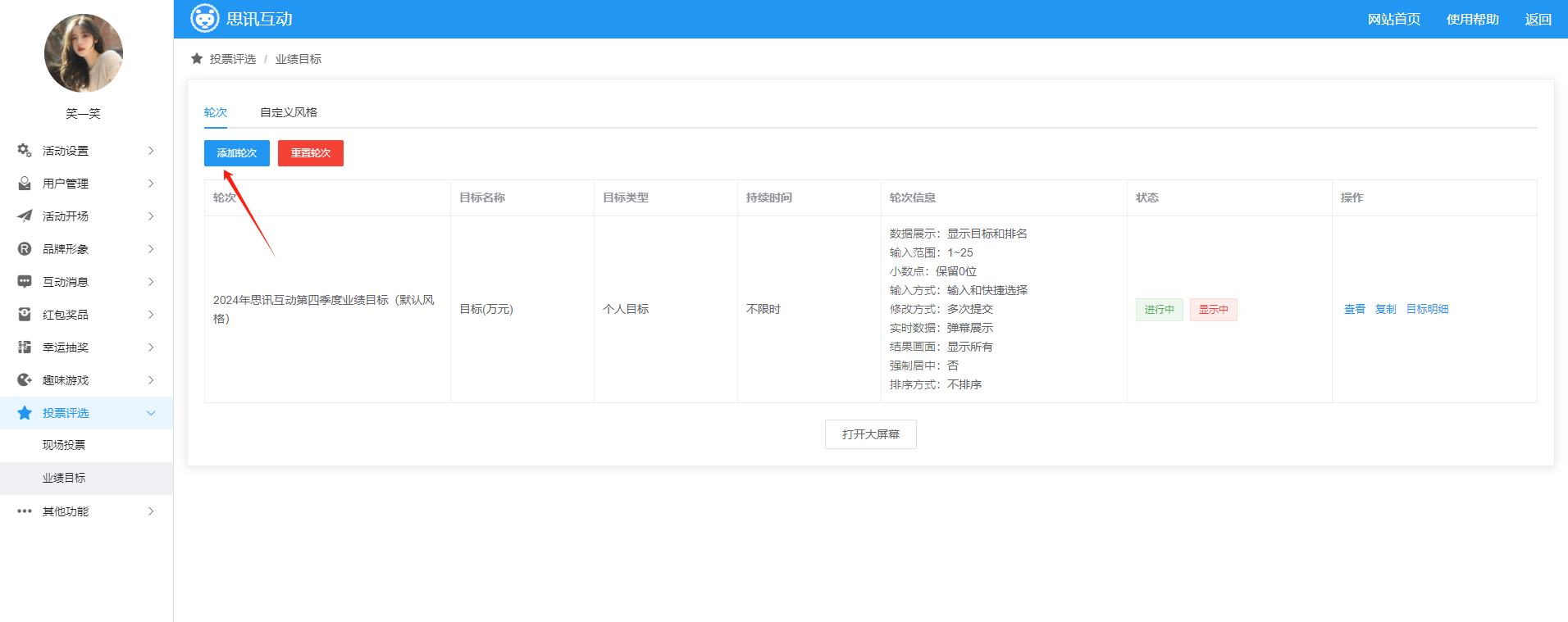
图2 添加轮次
(2)进入轮次设置界面,如下图图3。
1)显示风格:大屏幕上的显示效果,有默认风格、黑金风格、开门红三种风格可以任选;
2)轮次名称:名称可以自定义,会在大屏幕和手机端展示;
3)目标名称:目标的具体名称,可以是销量、订单量、营业额等;
4)持续时间:可以自定义,时间单位为秒,大屏幕会根据设置的时间倒计时自动结束;设置“0”代表不限制时间,需要手动按空格键开始/结束。
5)目标类型:个人目标:自己个人的目标
团队目标:可以分组以团队的形式进行输入目标,需要提前分好团队组别
6)单位:可以自定义;

图3 轮次后台设置
7)数据展示一共四种形式:显示目标和排名、仅显示目标、仅显示排名和都不显示如图4。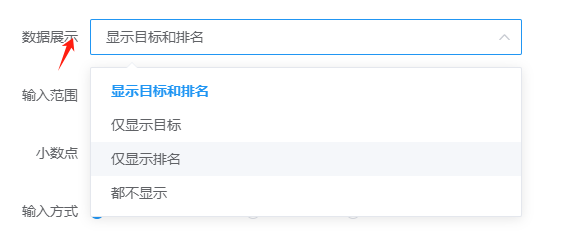
图4 数据展示
8)输入范围:范围可以主办方自定义,如输入1~30,那么他们手机端只能输入这个范围的数值如图5;
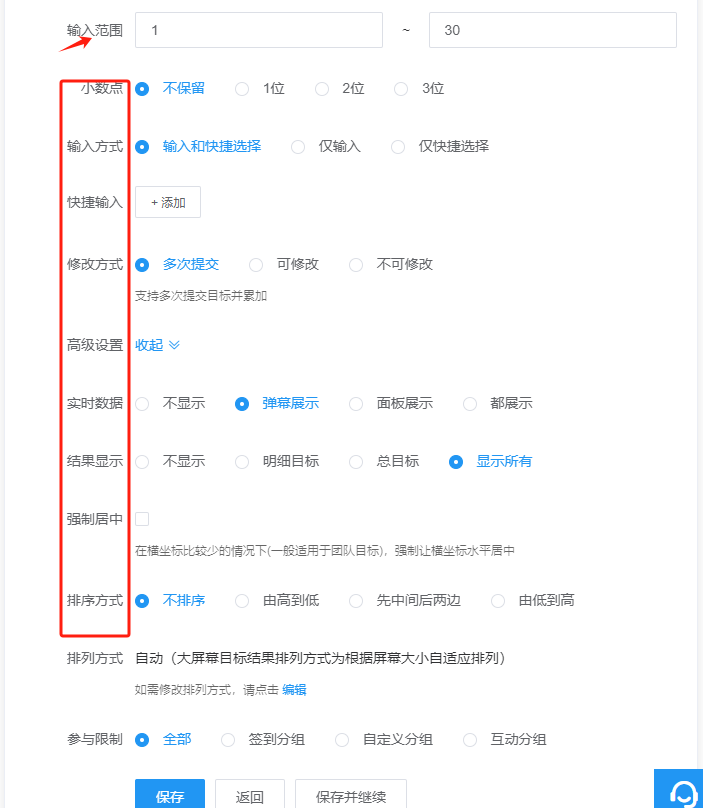
图5
9)小数点:如上图5可以选择不保留,或者保留1-3位;
10)输入方式:输入和快捷选择:如下图6,例如输入20、30、40这三个快捷键,手机端可以直接选择这三个数字输入,也可以用户自己手机端自定义输入;
仅输入:只支持用户手机端自定义数字;
快捷键选择:只能输入主办方的快捷键数字,不支持用户手机端自定义输入;
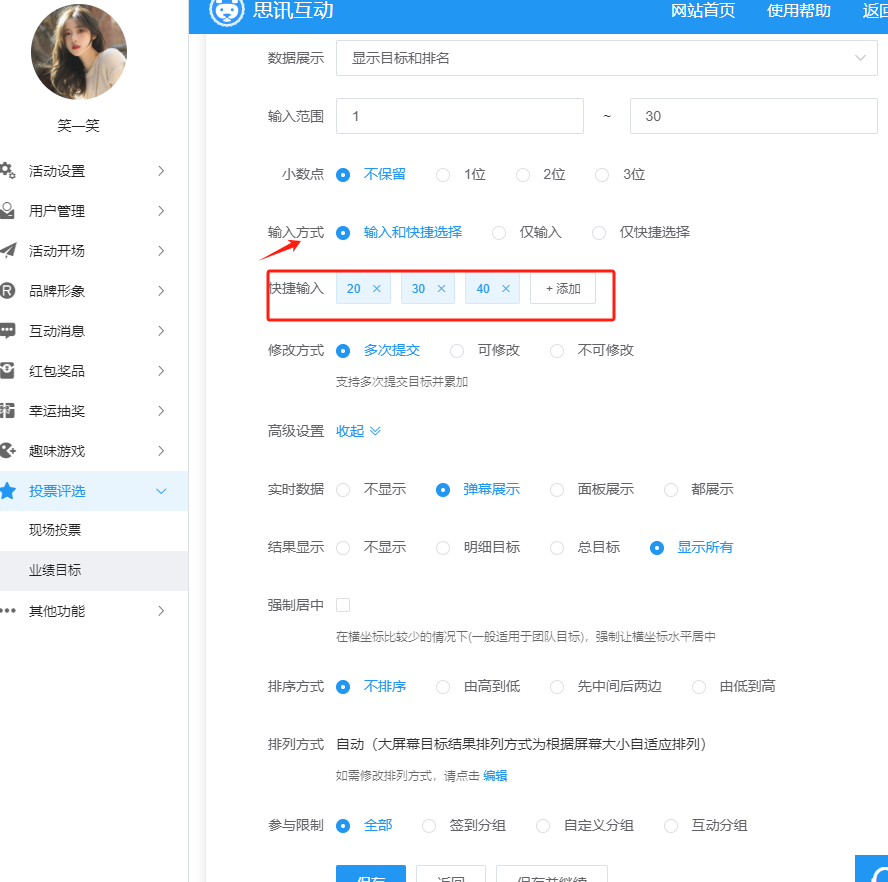
图6
11)修改方式:如下图7,多次提交:用户手机端支持多次提交目标并累计金额,例如用户第一次手机端输入20,第二次输入50,大屏幕会累计显示70;
可修改:用户手机端仅支持提交一次,但是可以修改目标,例如用户第一次输入50,第二次想修改到30,那数据会以第二次提交的数据为准;
不可修改:用户手机端仅支持提交一次,也不可以修改目标;
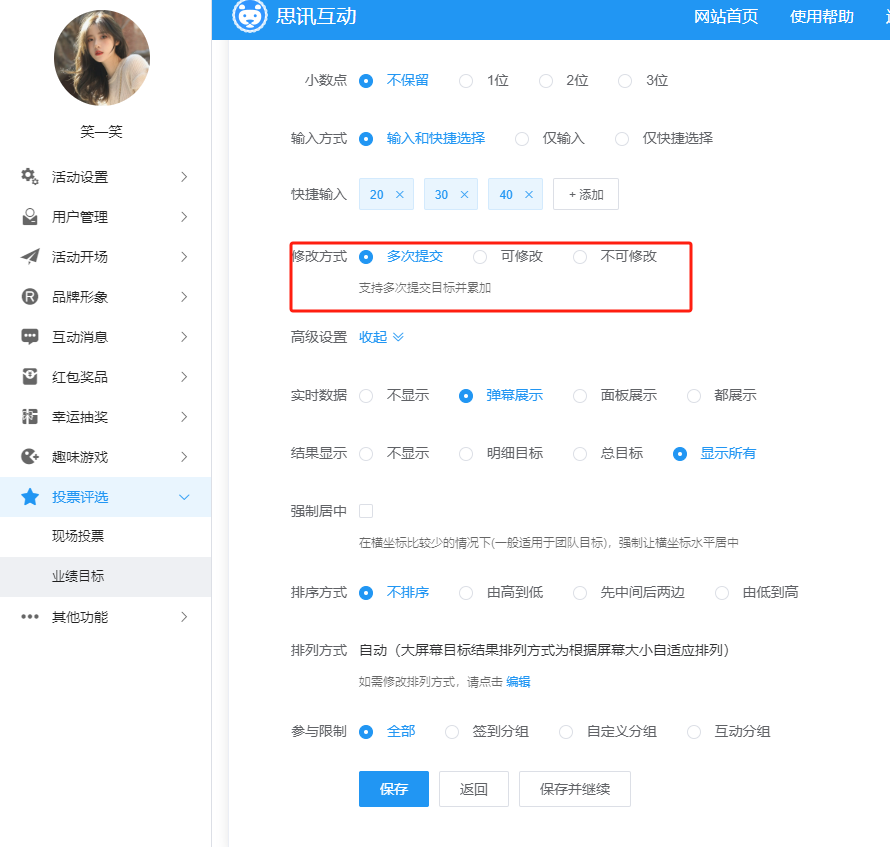
图7
12)1.高级设置如下图8,实时数据:不显示,用户只输入目标后大屏幕柱状图显示,不显示实时数据;
弹幕显示:用户输入目标后大屏幕会以弹幕形式显示用户实时数据;
面板显示:用户输入目标后大屏幕左边框显示实时数据;
都显示:用户输入目标值后弹幕和面板都显示实时数据;
2.结果显示:不显示:不显示总结果;
明细目标:
总目标:显示个人总目标或者团队总目标;
显示所有:显示明细目标和总目标;
3.强制居中:在横坐标比较少的情况下(一般适用于团队目标),强制让横坐标水平居中;
4.排序方式:不排序:不按顺序排列;
由高到低显示:大屏幕按用户输入的业绩目标高低来显示;
先中间后两边:数据高的从中间向两边展示;
由低到高:数据按业绩数据又低到高展示;
5.排列方式:可以自定义大屏幕显示行数和列数;
6.阶段播报:自定义播报目标及播报内容,达到该目标后自动播报;也可以设置达到目标后自动抽奖(图8.1)。
7.参与限制:个人模式下选择全部,就是所有人参与,个人输入业绩
签到分组、自定义分组适合团队目标,开启分组可以查看签到分组
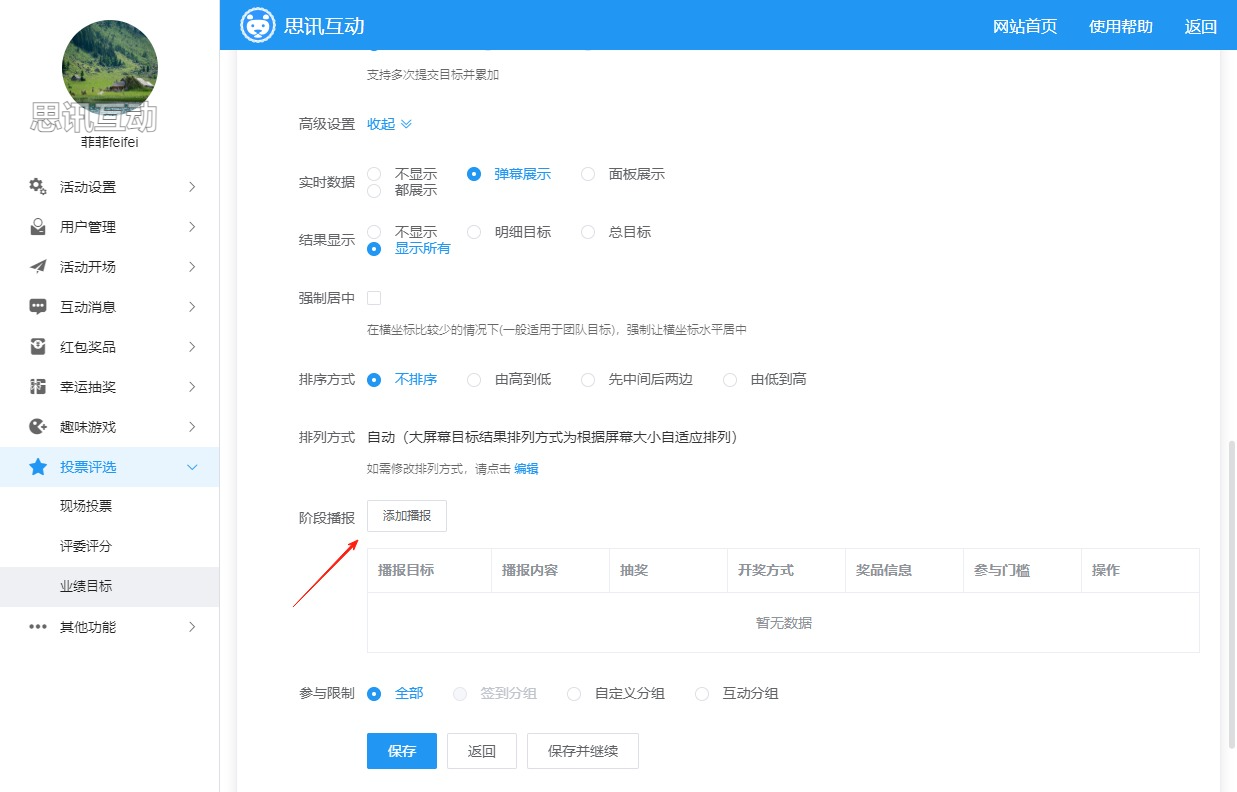
图8
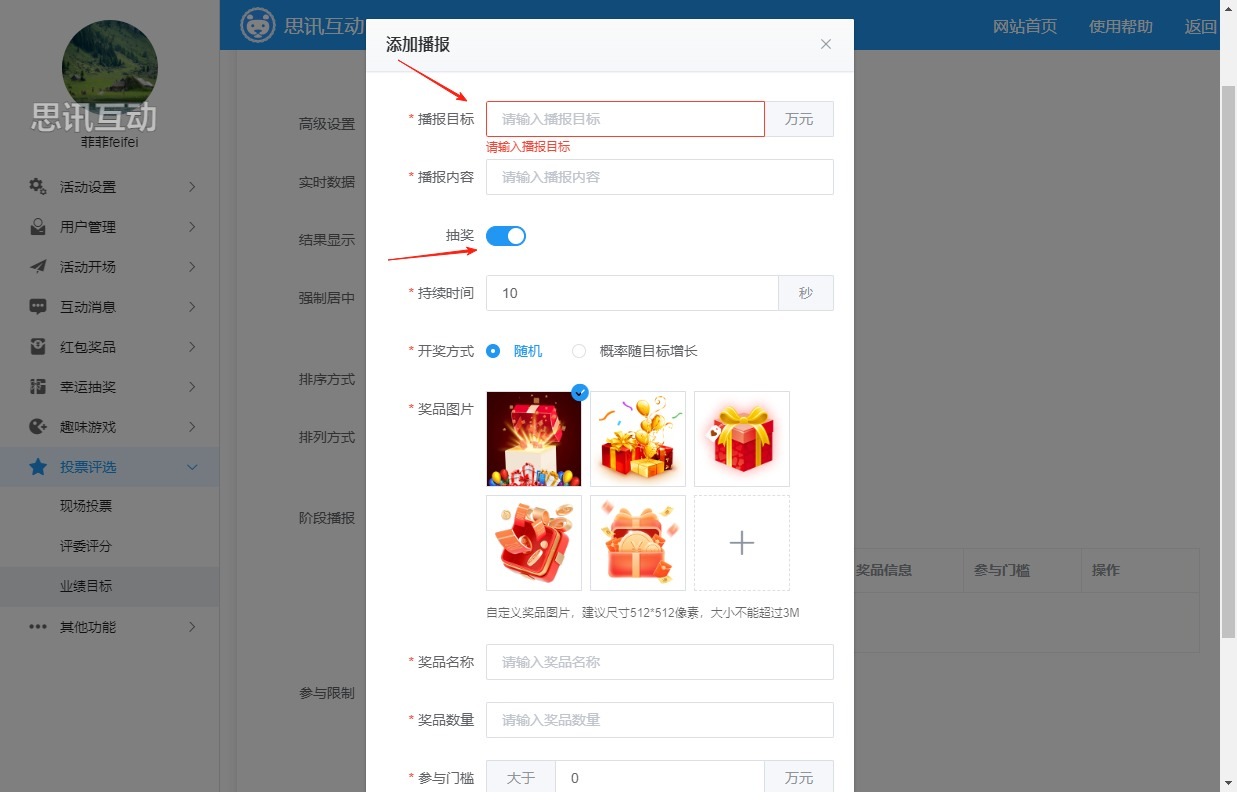
图8.1
(3)保存后,将跳回业绩目标配置页面,如图5;可查看轮次信息,进行编辑、删除及排序等操作;点击重置会将所有轮次重置为初始未开始状态。如果存在多轮可以点击向上向下箭头移动排序,然后点击”保存排序“即可保存成功。
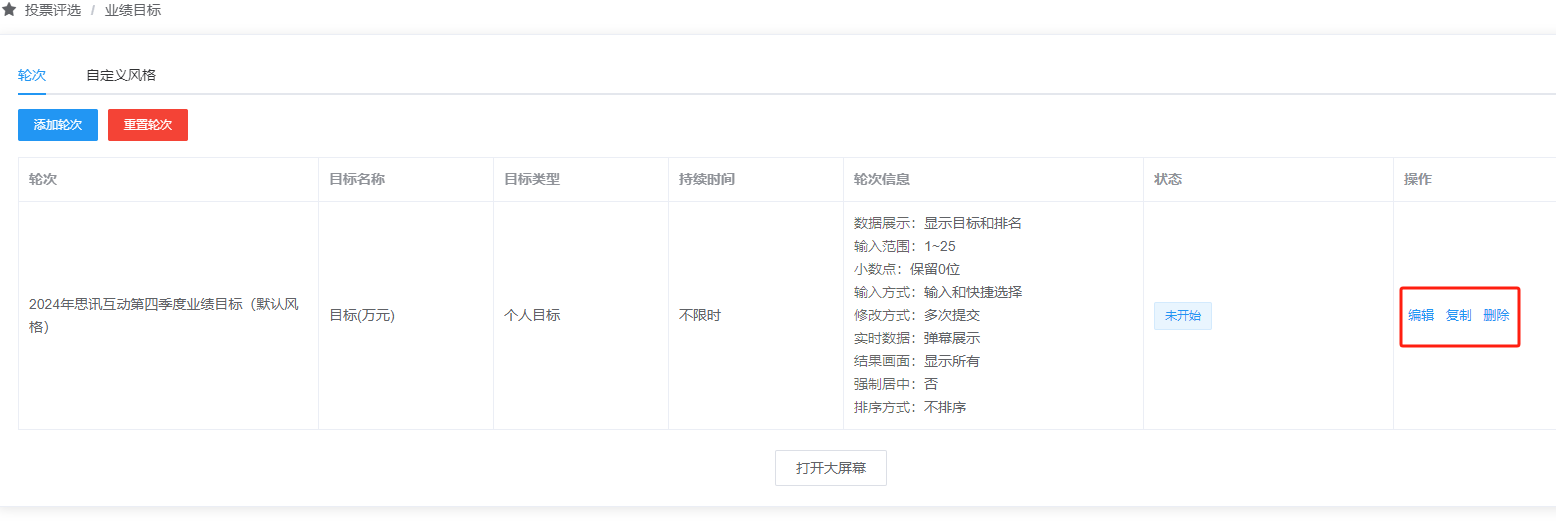
图 9 查看并操作游戏轮次
(4)如需修改风格的默认配置,可点击“自定义风格”选项卡,进入背景及音乐等元素设置界面(如图10),在这里可更换大屏幕背景、音乐及手机端背景等元素。特别注意:必须先选中相应的风格,再进行设置,设置的背景及音乐等元素,只对当前选中的风格生效。
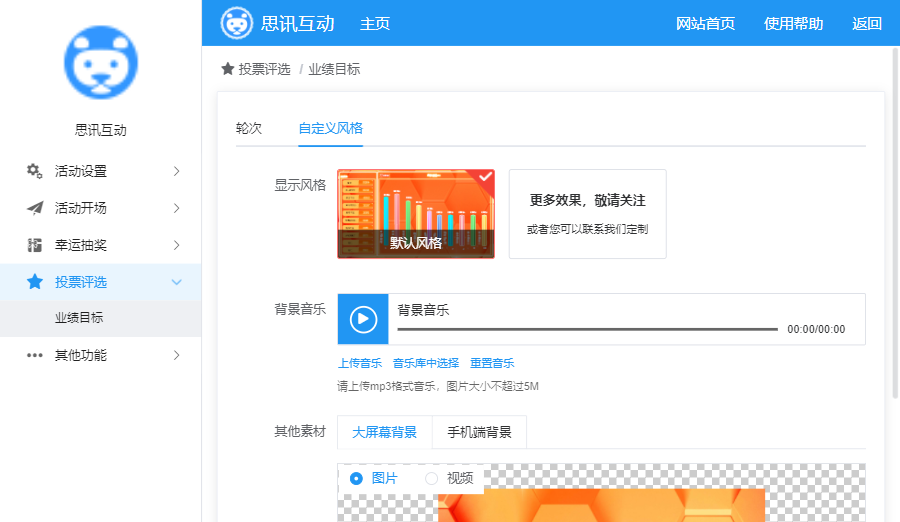
图 10
(1)点击业绩目标设置界面“打开大屏幕”,进入大屏幕界面;按alt+q显示二维码,大屏幕出现业绩目标的二维码。
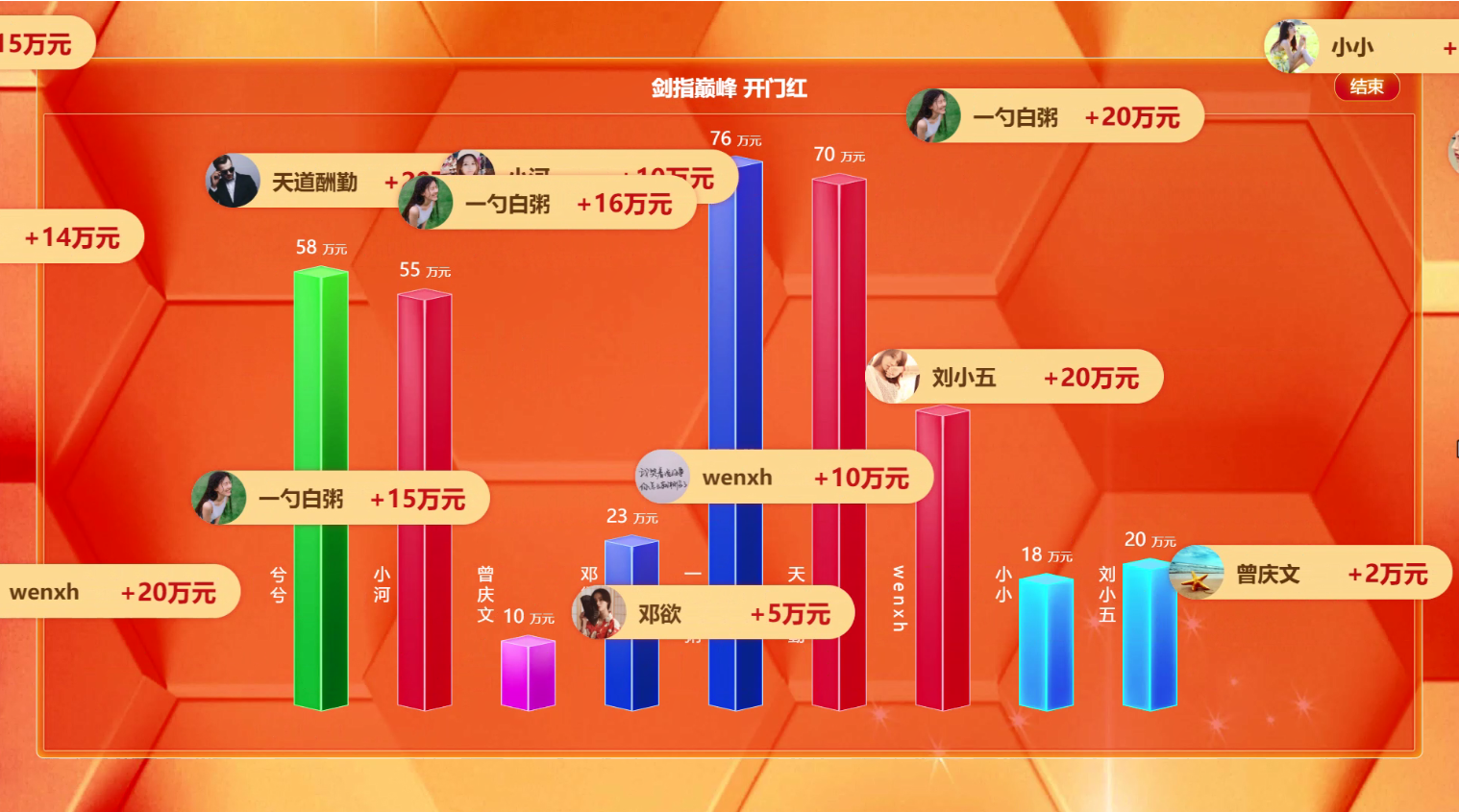
图11 业绩目标个人模式大屏幕效果

图 12 业绩目标团队模式大屏幕效果
(2)大屏幕点击开始后,如果设置了时间,就会进入倒计时,倒计时结束后轮次就会结束;如果后台设置的持续时间为0(不限制时间),就需要手动结束。
(3)用户扫码参与后,手机端会直接进入相应的轮次,轮次开始后,可点击输入框输入目标,手机端输入目标后,会实时显示在大屏幕最新数据里。主面板上则会显示个人(个人目标类型)或团队(团队目标类型)的统计数据。
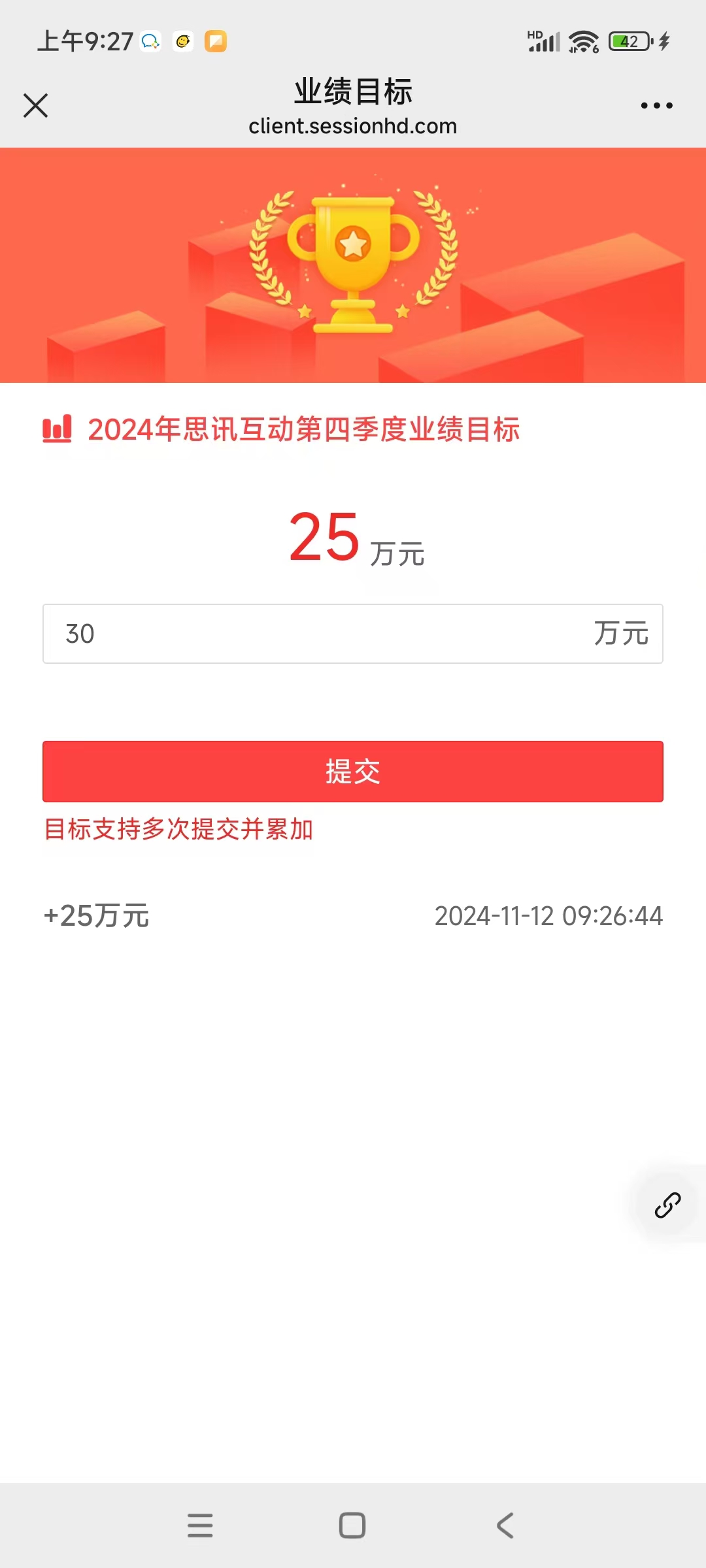
图13 手机端页面
(3)活动结束后,可在后台导出数据
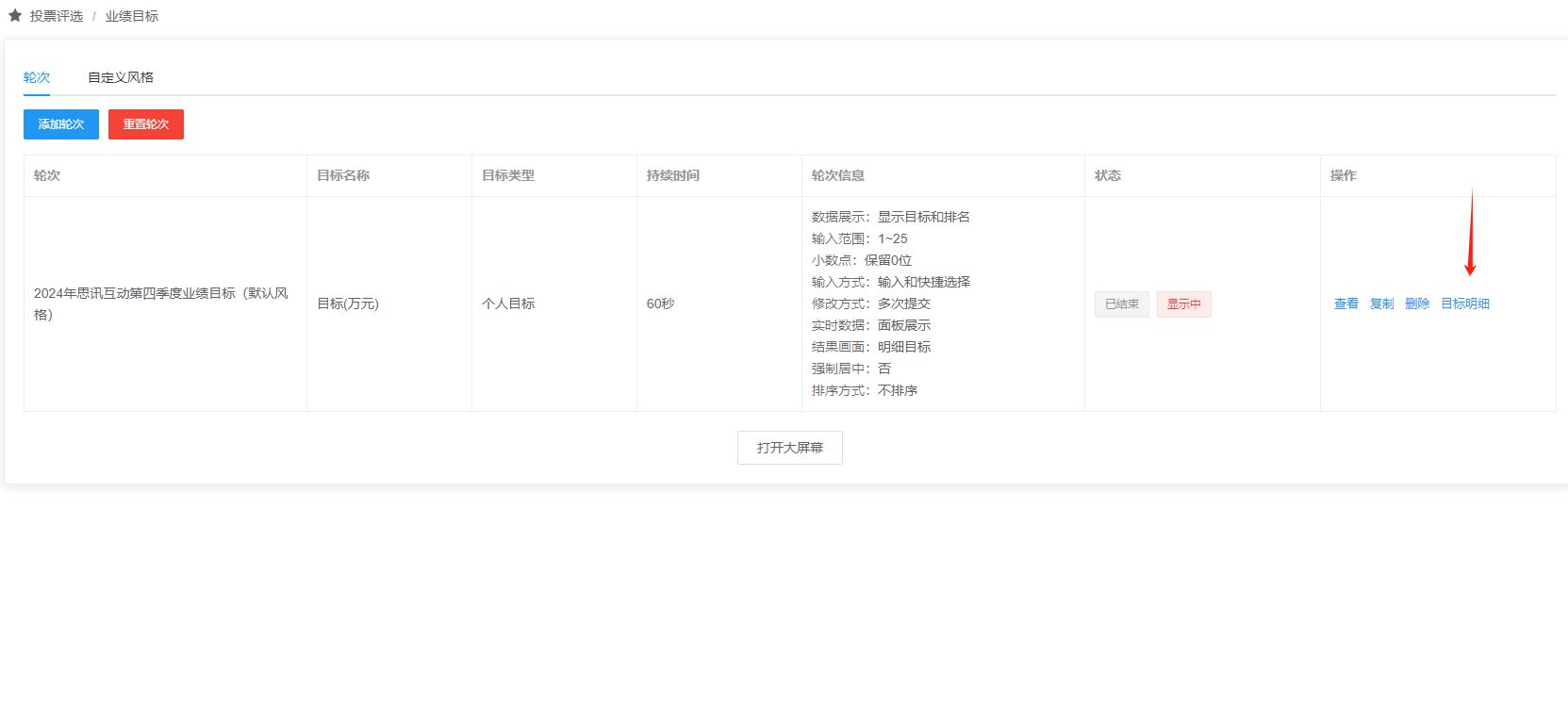
图 14